
1. 登入,輸入自己設定的電子郵件及密碼
註冊完Histats帳號後,也驗證啟用完成,
接著就回到首頁進行登入。
2. 登入成功後,首次,得增加個網站,請按 Add a website,以便選擇計數器

3. 左上,輸入網址;
左下,選擇時間及地區
右上,選擇語言,我選 Standard Chinese 普通話
右下,選擇網站類型及分類

4. 接著輸入標題及說明,並選擇是否顯示給陌生人看
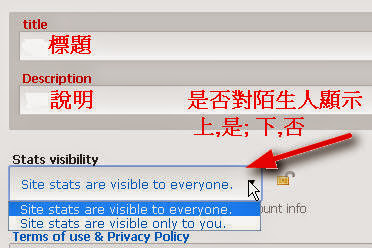
5. 輸入驗證碼

6. 出現設定畫面
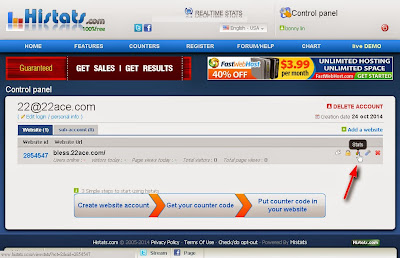
6a. 點右上角 Stats

7. 出現計數器總覽畫面

7a. 點右上角,Counter CODE

8. 點左側,add new counter

9. 選擇計數器樣式

9a. 計數器樣式,3欄

9b. 選定計數器,按 SAVE 儲存

10. 下方紅框即是計數器語法,將它複製到網站或部落格內即可

相關文章
Histats教學-01申請
Histats教學-02登入及取得計數器程式碼
Histats教學-02登入及取得計數器程式碼
http://sbonny.blogspot.com/2014/11/histats-02.html

















沒有留言:
張貼留言